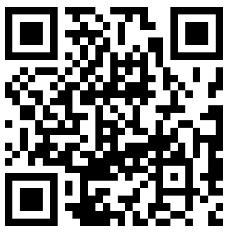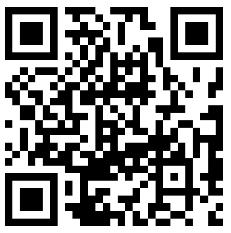以下有关bhbuilderx安装教程推荐, 安装HBuilderX的步骤有哪些文章内容由私宠百克(4cbk.com)为您免费提供,敬请大家参考使用。希望对您有用。

HBuilderX是一款功能强大的编程工具,适用于Web、移动应用、小程序等多种开发场景,其界面简洁直观,操作便捷,支持多种编程语言。安装HBuilderX的步骤如下:
1. 下载HBuilderX安装包:首先,从官方网站或其他可靠来源下载HBuilderX的安装包。
2. 解压安装包:下载完成后,打开安装包进行安装。HBuilderX是免安装的,所以只需解压下载的文件。
3. 启动HBuilderX:解压后,进入解压后的文件夹,找到HBuilderX的启动图标,双击即可启动程序。
4. 选择主题:启动HBuilderX后,会弹出选择主题的窗口。根据个人喜好选择主题,然后点击“确定”按钮。
5. 创建新项目:在HBuilderX中,可以通过点击“新建项目”按钮来创建新项目。在弹出的窗口中,输入项目名称,选择项目所在位置,点击“确定”按钮。
6. 运行项目:在HBuilderX中,可以通过点击工具栏上的“运行”按钮来运行项目。在弹出的窗口中,选择想在哪个浏览器中运行项目,然后点击“运行”按钮。
文章小结:通过以上步骤,就可以成功安装并开始使用HBuilderX了。需要注意的是,这个教程是基于HBuilderX的最新版本,如果使用的是早期版本,某些步骤可能会有所不同。如果有任何疑问或需要更详细的指导,可以参考相关的在线教程或官方文档。